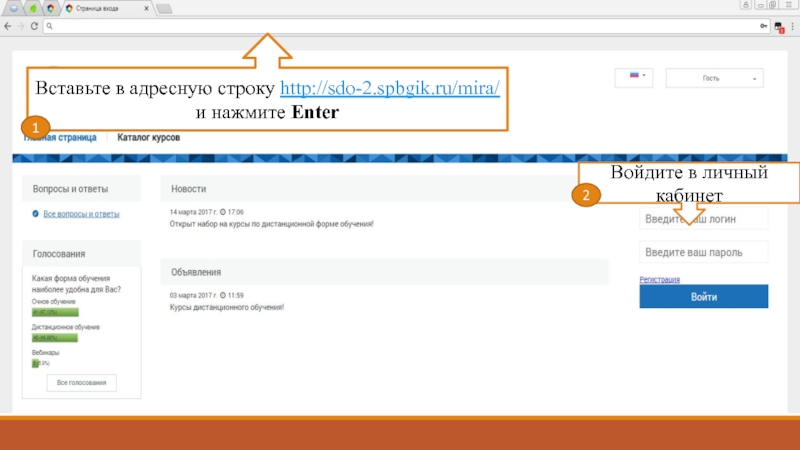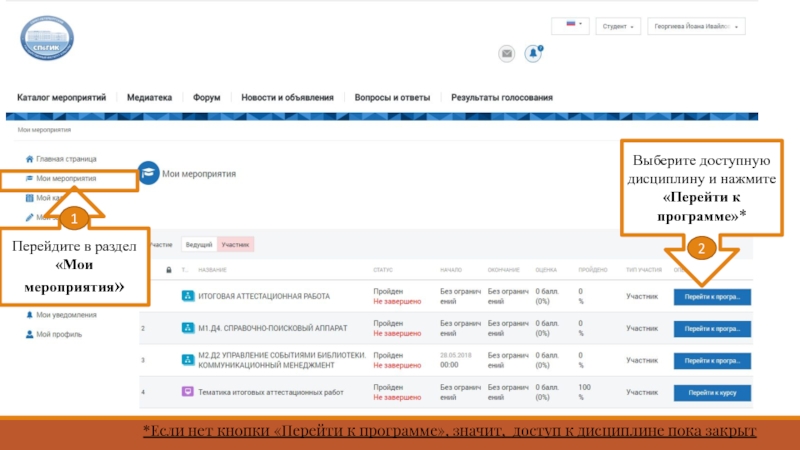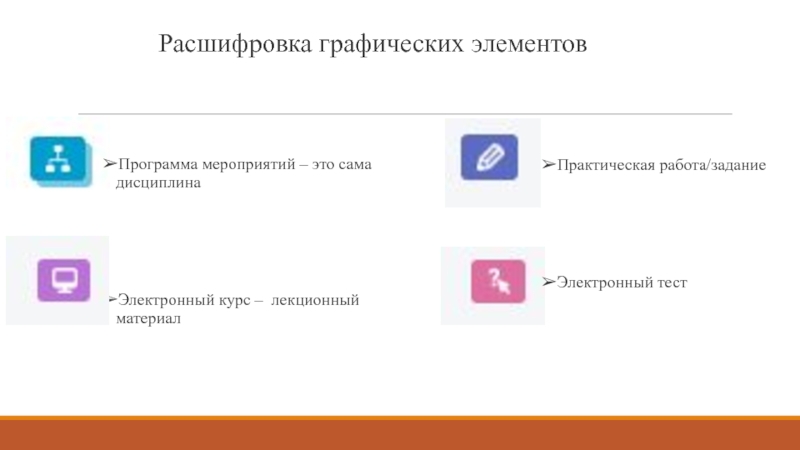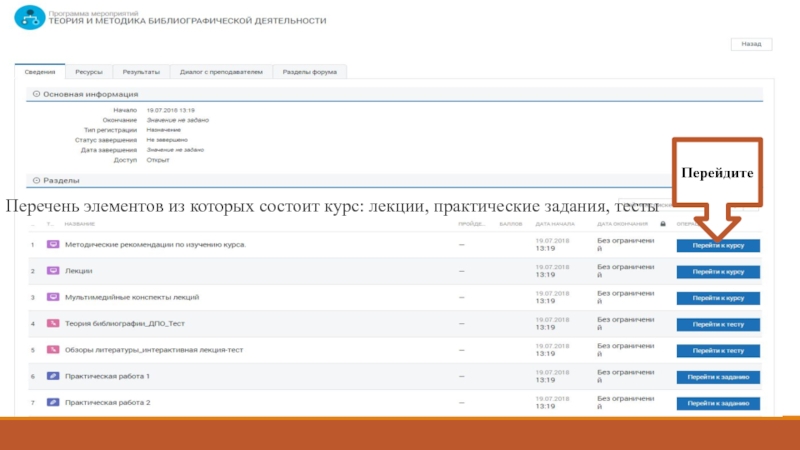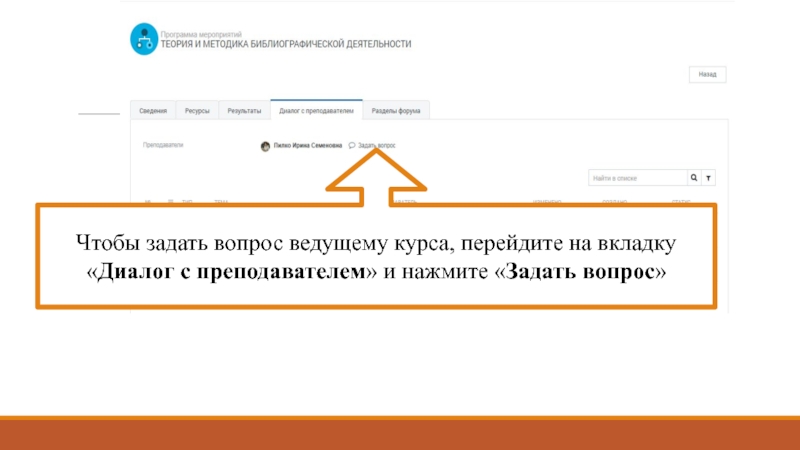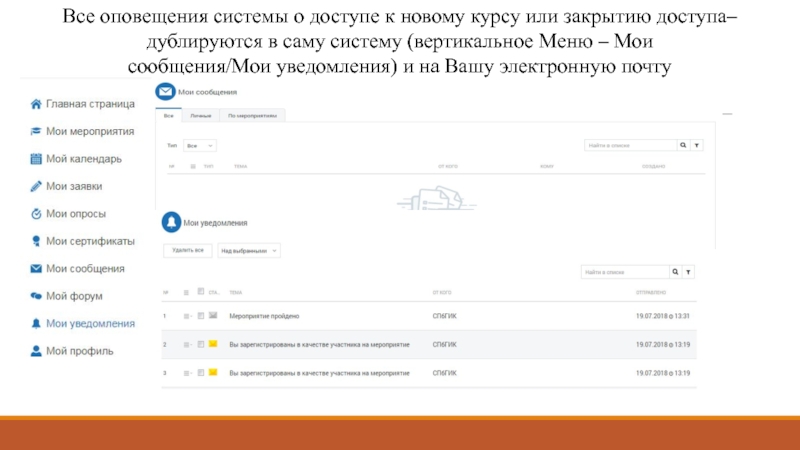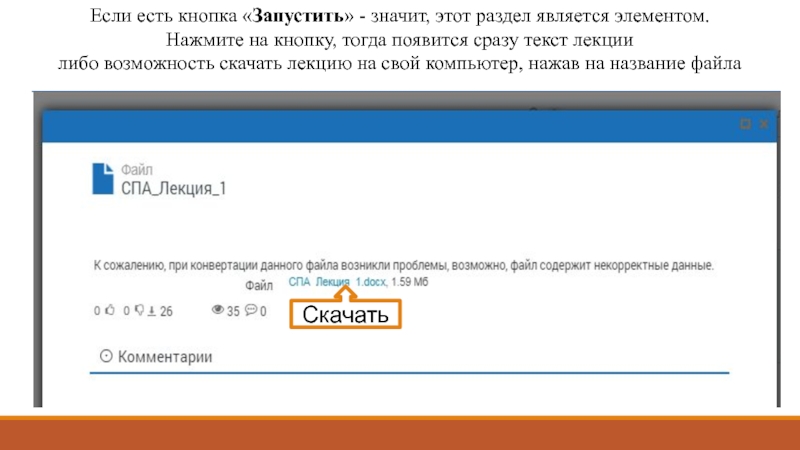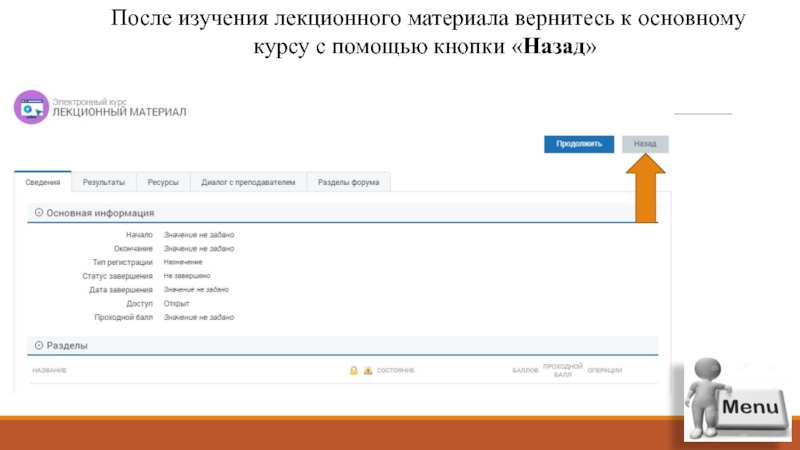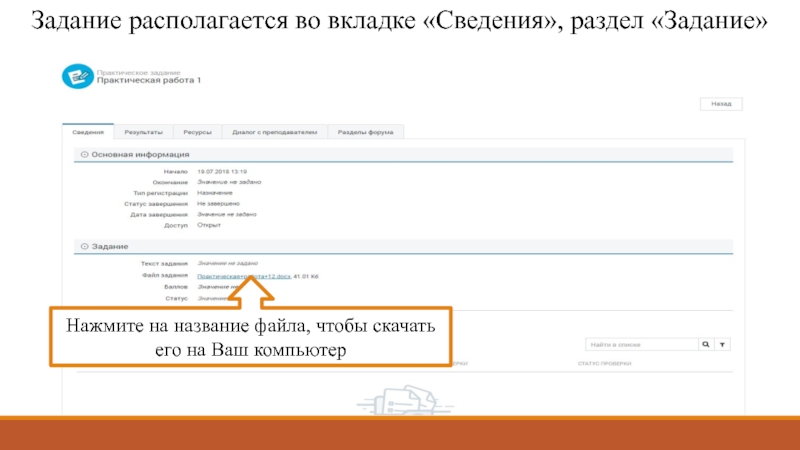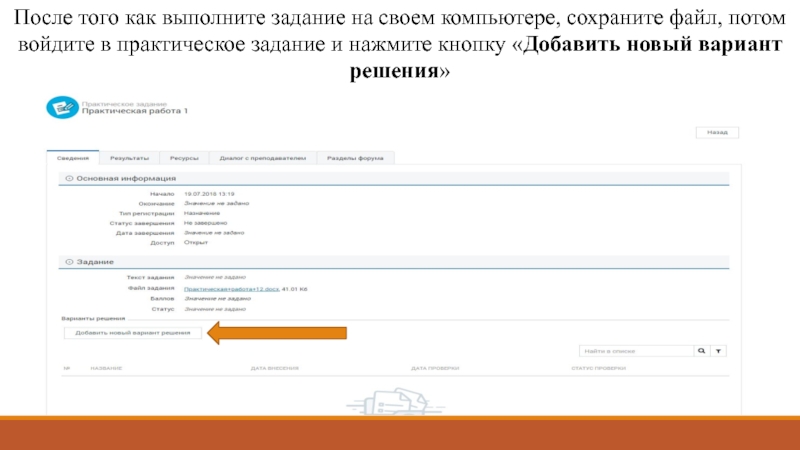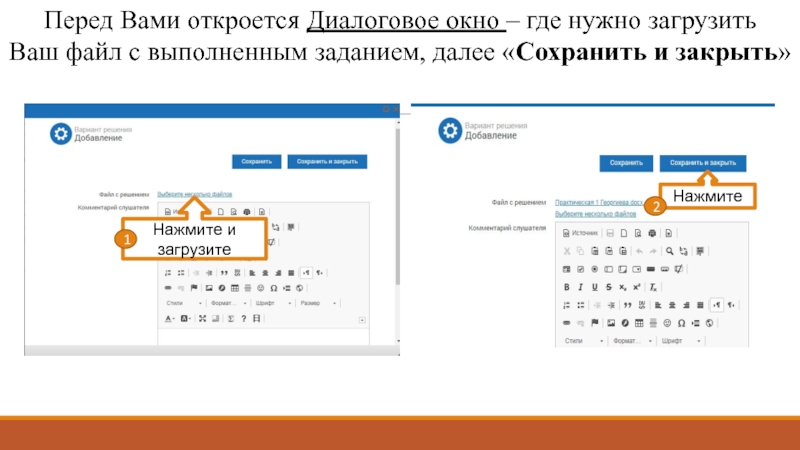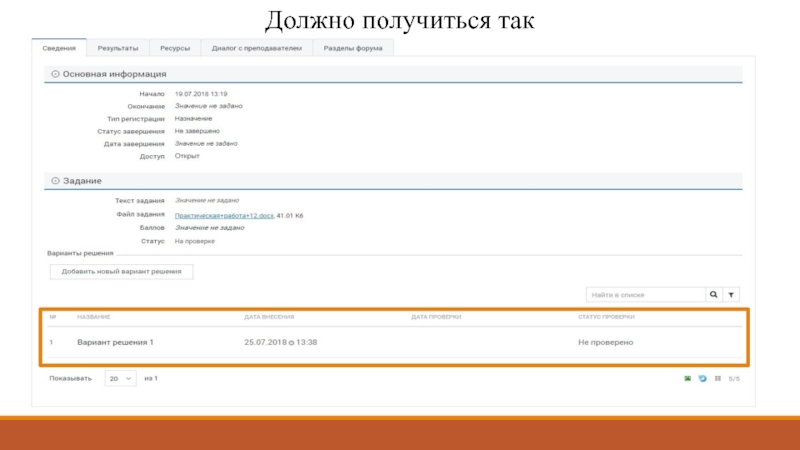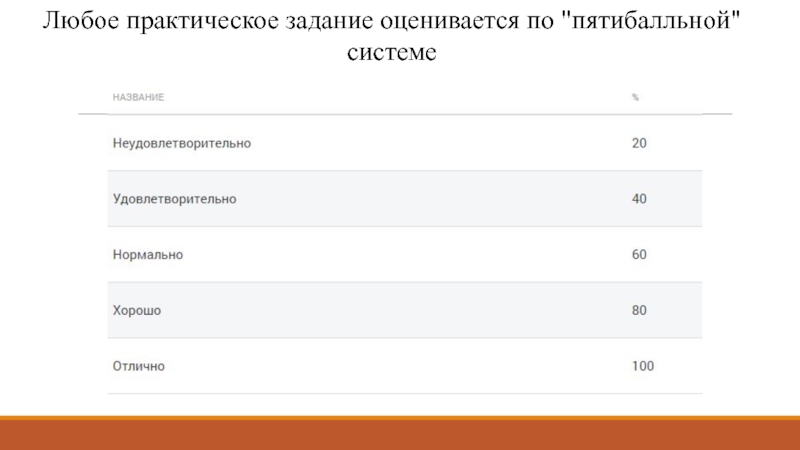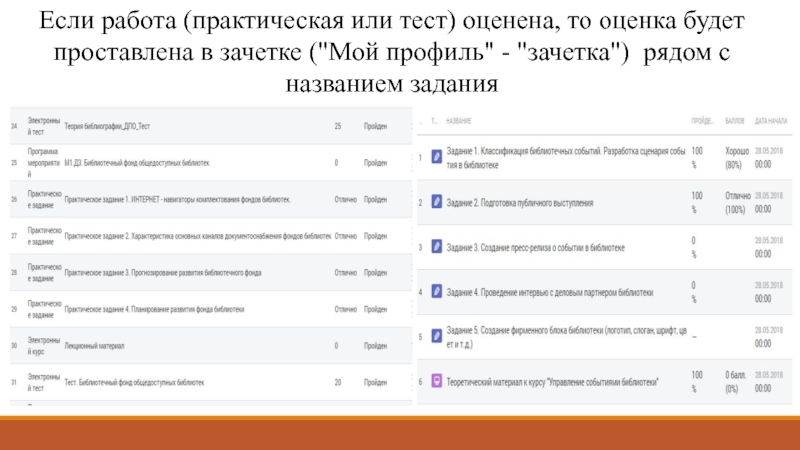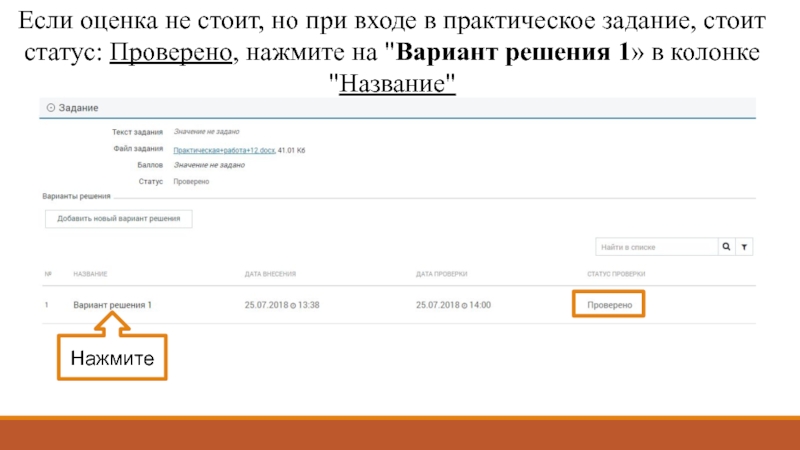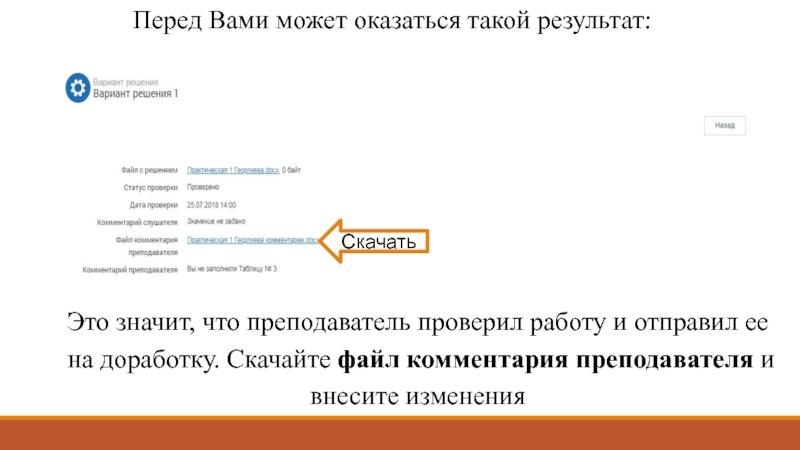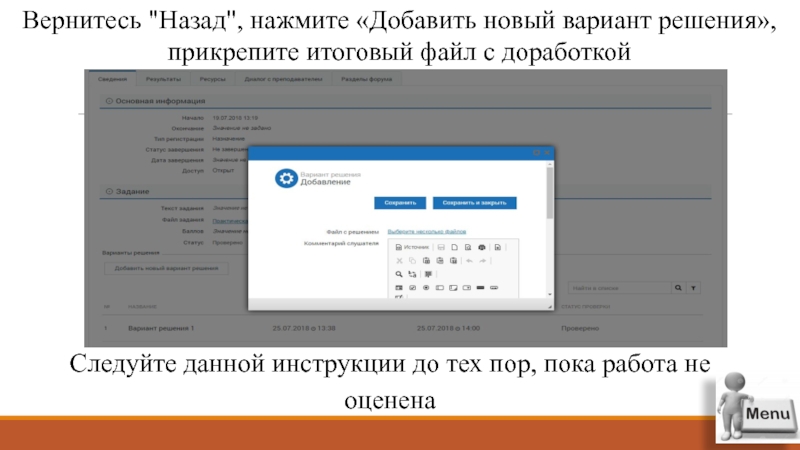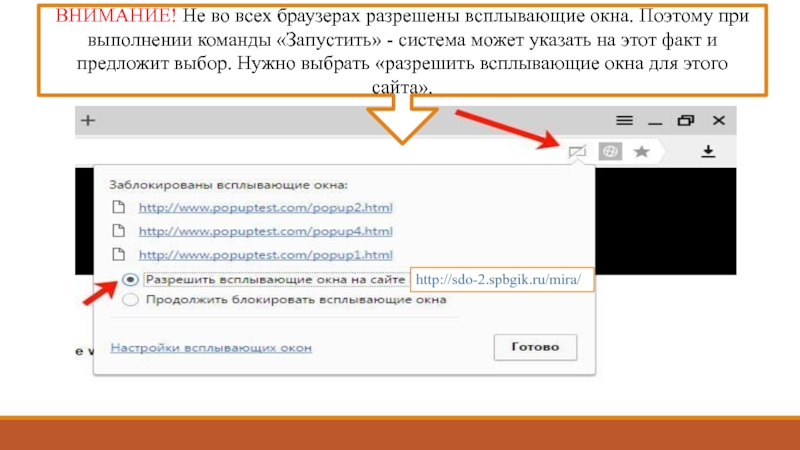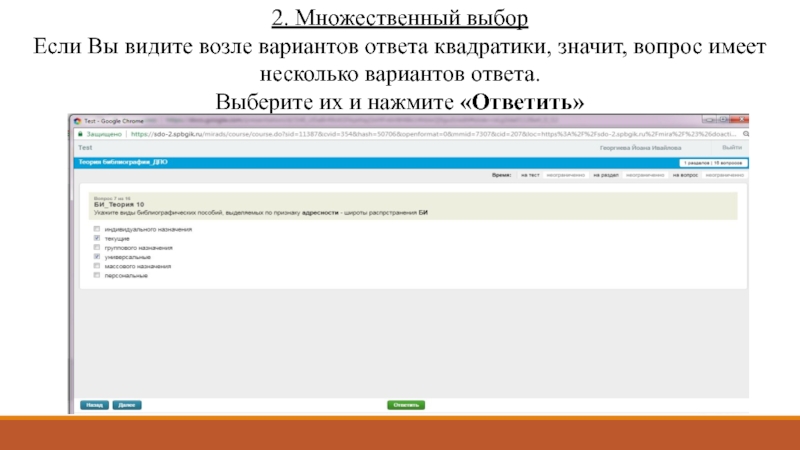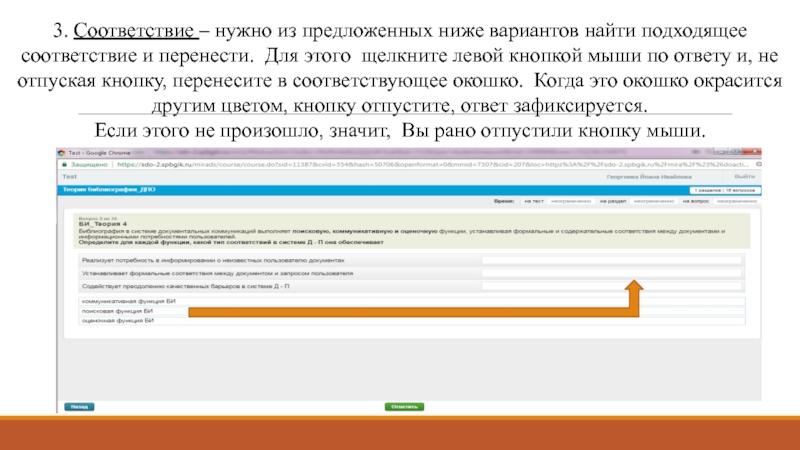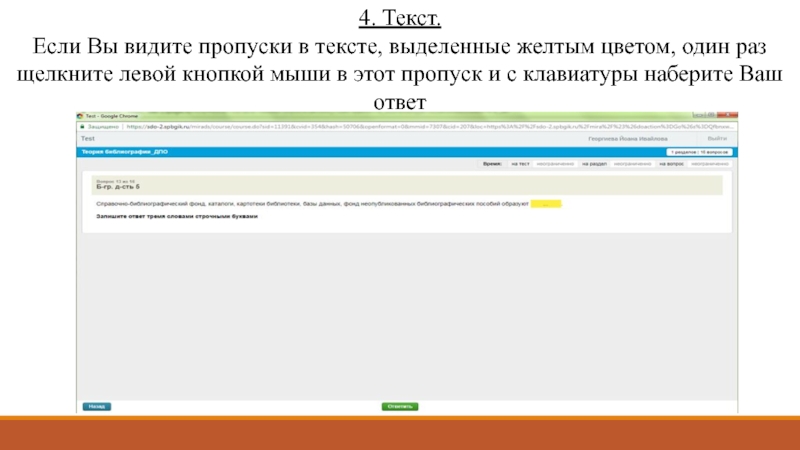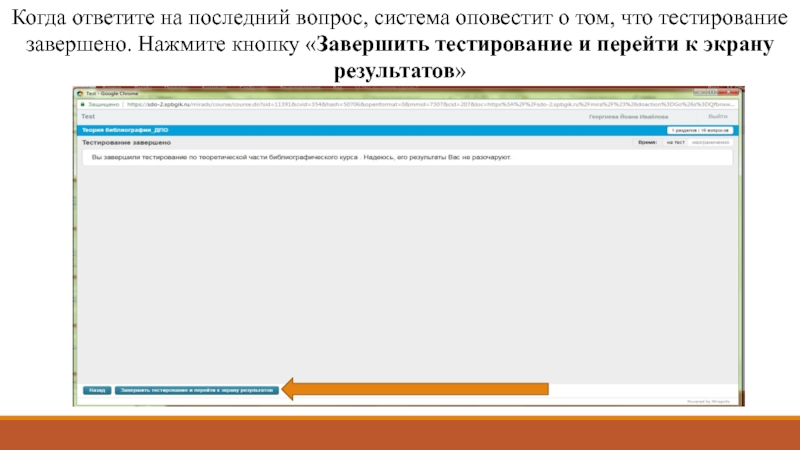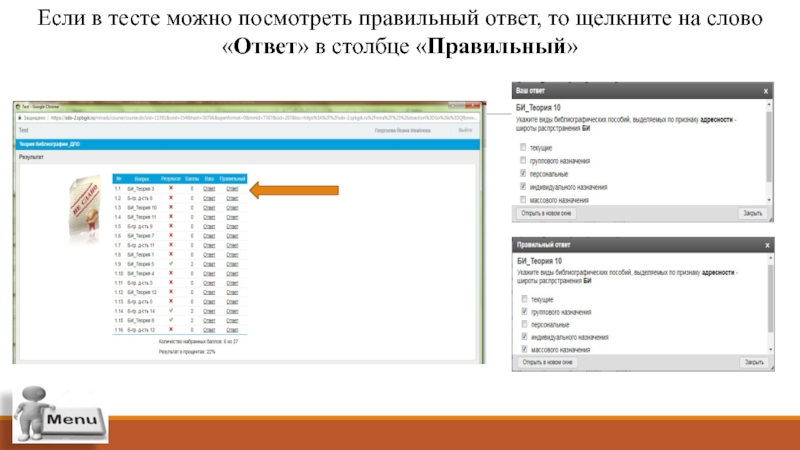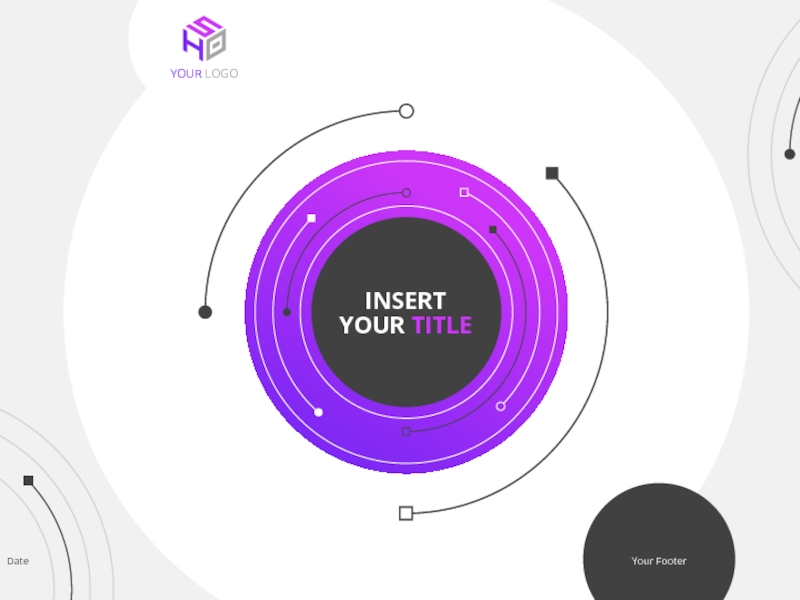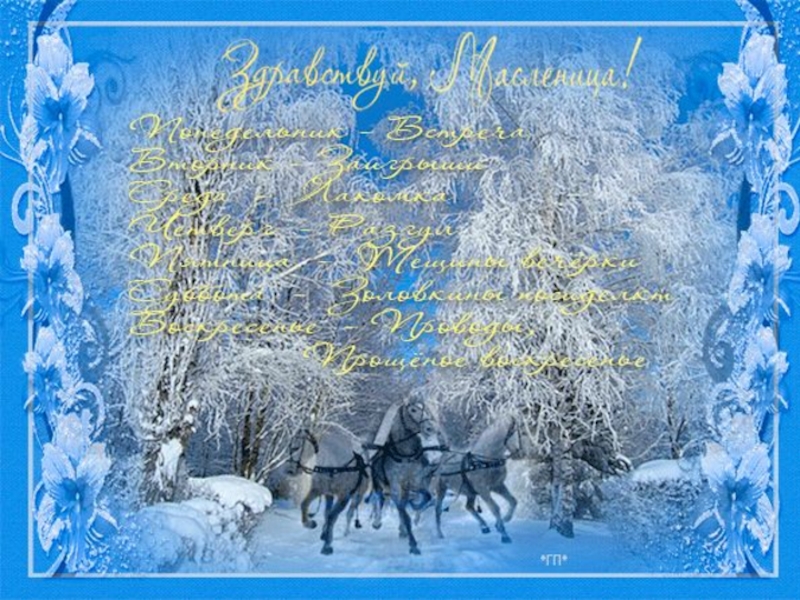Разделы презентаций
- Разное
- Английский язык
- Астрономия
- Алгебра
- Биология
- География
- Геометрия
- Детские презентации
- Информатика
- История
- Литература
- Математика
- Медицина
- Менеджмент
- Музыка
- МХК
- Немецкий язык
- ОБЖ
- Обществознание
- Окружающий мир
- Педагогика
- Русский язык
- Технология
- Физика
- Философия
- Химия
- Шаблоны, картинки для презентаций
- Экология
- Экономика
- Юриспруденция
Инструкция по использованию С реды дистанционного обучения Мираполис
Содержание
- 1. Инструкция по использованию С реды дистанционного обучения Мираполис
- 2. Начало работыЛекцииПрактические заданияТестыГлавное меню
- 3. Для работы в системе Мираполис подойдет любой браузер
- 4. Вставьте в адресную строку http://sdo-2.spbgik.ru/mira/ и нажмите Enter1Войдите в личный кабинет2
- 5. Перейдите в раздел «Мои мероприятия»1Выберите доступную дисциплину
- 6. Расшифровка графических элементовПрограмма мероприятий – это сама дисциплинаЭлектронный курс – лекционный материалПрактическая работа/заданиеЭлектронный тест
- 7. Перечень элементов из которых состоит курс: лекции, практические задания, тестыПерейдите
- 8. На вкладке «Ресурсы» располагается вспомогательный материал для
- 9. Чтобы задать вопрос ведущему курса, перейдите на вкладку «Диалог с преподавателем» и нажмите «Задать вопрос»
- 10. Все оповещения системы о доступе к новому
- 11. В каждом разделе есть кнопка либо «Перейти
- 12. Если есть кнопка «Запустить» - значит, этот
- 13. После изучения лекционного материала вернитесь к основному курсу с помощью кнопки «Назад»
- 14. НажмитеНайдите нужную практическую работу и нажмите кнопку «Перейти к заданию»Практические работы
- 15. Задание располагается во вкладке «Сведения», раздел «Задание»Нажмите на название файла, чтобы скачать его на Ваш компьютер
- 16. После того как выполните задание на своем
- 17. Перед Вами откроется Диалоговое окно – где
- 18. Должно получиться так
- 19. Любое практическое задание оценивается по "пятибалльной" системе
- 20. Если работа (практическая или тест) оценена, то
- 21. Если оценка не стоит, но при входе
- 22. Перед Вами может оказаться такой результат:Это значит,
- 23. Вернитесь "Назад", нажмите «Добавить новый вариант решения»,
- 24. Найдите нужный тест и нажмите кнопку «Перейти
- 25. ВНИМАНИЕ! Не во всех браузерах разрешены всплывающие
- 26. Вопросы в тестах бывают разных видов:Одиночный выбор
- 27. 2. Множественный выбор Если Вы видите возле
- 28. 3. Соответствие – нужно из предложенных ниже
- 29. 4. Текст. Если Вы видите пропуски в
- 30. Когда ответите на последний вопрос, система оповестит
- 31. Если в тесте можно посмотреть правильный ответ, то щелкните на слово «Ответ» в столбце «Правильный»
- 32. Слайд 32
- 33. Скачать презентанцию
Начало работыЛекцииПрактические заданияТестыГлавное меню
Слайды и текст этой презентации
Слайд 1
Инструкция
по использованию
Среды дистанционного обучения «Мираполис»
ФГБОУ ВО
«Санкт-Петербургский государственный институт
культуры»
Слайд 4Вставьте в адресную строку http://sdo-2.spbgik.ru/mira/
и нажмите Enter
1
Войдите в личный
кабинет
2
Слайд 5Перейдите в раздел «Мои мероприятия»
1
Выберите доступную дисциплину и нажмите «Перейти
к программе»*
2
*Если нет кнопки «Перейти к программе», значит, доступ к
дисциплине пока закрытСлайд 6Расшифровка графических элементов
Программа мероприятий – это сама дисциплина
Электронный курс –
лекционный материал
Практическая работа/задание
Электронный тест
Слайд 8На вкладке «Ресурсы» располагается вспомогательный материал для изучения курса.
Это
могут быть: наглядные материалы, методические рекомендации, словари, списки литературы и
другие электронные ресурсы с функцией скачивания.Слайд 9Чтобы задать вопрос ведущему курса, перейдите на вкладку «Диалог с
преподавателем» и нажмите «Задать вопрос»
Слайд 10Все оповещения системы о доступе к новому курсу или закрытию
доступа– дублируются в саму систему (вертикальное Меню – Мои
сообщения/Мои уведомления)
и на Вашу электронную почтуСлайд 11В каждом разделе есть кнопка либо «Перейти к курсу», либо
«Запустить»
Если есть кнопка «Перейти к курсу» - значит, этот раздел
включает несколько элементов. Нажмите на кнопку и таким образом Вы перейдете в содержимое раздела
Лекции
Слайд 12Если есть кнопка «Запустить» - значит, этот раздел является элементом.
Нажмите на кнопку, тогда появится сразу текст лекции
либо возможность
скачать лекцию на свой компьютер, нажав на название файлаСкачать
Слайд 14Нажмите
Найдите нужную практическую работу и нажмите кнопку «Перейти к заданию»
Практические
работы
Слайд 15Задание располагается во вкладке «Сведения», раздел «Задание»
Нажмите на название файла,
чтобы скачать его на Ваш компьютер
Слайд 16После того как выполните задание на своем компьютере, сохраните файл,
потом войдите в практическое задание и нажмите кнопку «Добавить новый
вариант решения»Слайд 17Перед Вами откроется Диалоговое окно – где нужно загрузить
Ваш файл
с выполненным заданием, далее «Сохранить и закрыть»
Нажмите и загрузите
1
Нажмите
2
Слайд 20Если работа (практическая или тест) оценена, то оценка будет проставлена
в зачетке ("Мой профиль" - "зачетка") рядом с названием задания
Слайд 21Если оценка не стоит, но при входе в практическое задание,
стоит статус: Проверено, нажмите на "Вариант решения 1» в колонке
"Название"Нажмите
Слайд 22Перед Вами может оказаться такой результат:
Это значит, что преподаватель проверил
работу и отправил ее на доработку. Скачайте файл комментария преподавателя
и внесите измененияСкачать
Слайд 23Вернитесь "Назад", нажмите «Добавить новый вариант решения», прикрепите итоговый файл
с доработкой
Следуйте данной инструкции до тех пор, пока работа
не оцененаСлайд 24Найдите нужный тест и нажмите кнопку «Перейти к тесту».
Далее
в правом верхнем углу нажмите кнопку “Запустить”.
Тест запускается в
отдельном окне. Тесты
Слайд 25ВНИМАНИЕ! Не во всех браузерах разрешены всплывающие окна. Поэтому при
выполнении команды «Запустить» - система может указать на этот факт
и предложит выбор. Нужно выбрать «разрешить всплывающие окна для этого сайта».http://sdo-2.spbgik.ru/mira/
Слайд 26Вопросы в тестах бывают разных видов:
Одиночный выбор – если возле
вариантов ответов проставлены кружки, нужно выбрать только один вариант ответа.
Далее нажать кнопку «Ответить»
Слайд 272. Множественный выбор
Если Вы видите возле вариантов ответа квадратики,
значит, вопрос имеет
несколько вариантов ответа.
Выберите их и нажмите «Ответить»
Слайд 283. Соответствие – нужно из предложенных ниже вариантов найти подходящее
соответствие и перенести. Для этого щелкните левой кнопкой мыши по
ответу и, не отпуская кнопку, перенесите в соответствующее окошко. Когда это окошко окрасится другим цветом, кнопку отпустите, ответ зафиксируется.Если этого не произошло, значит, Вы рано отпустили кнопку мыши.